مهم ترین کلیدهای میانبر پاورپوینت که باید آنها را بدانید (+ فیلم آموزش رایگان)
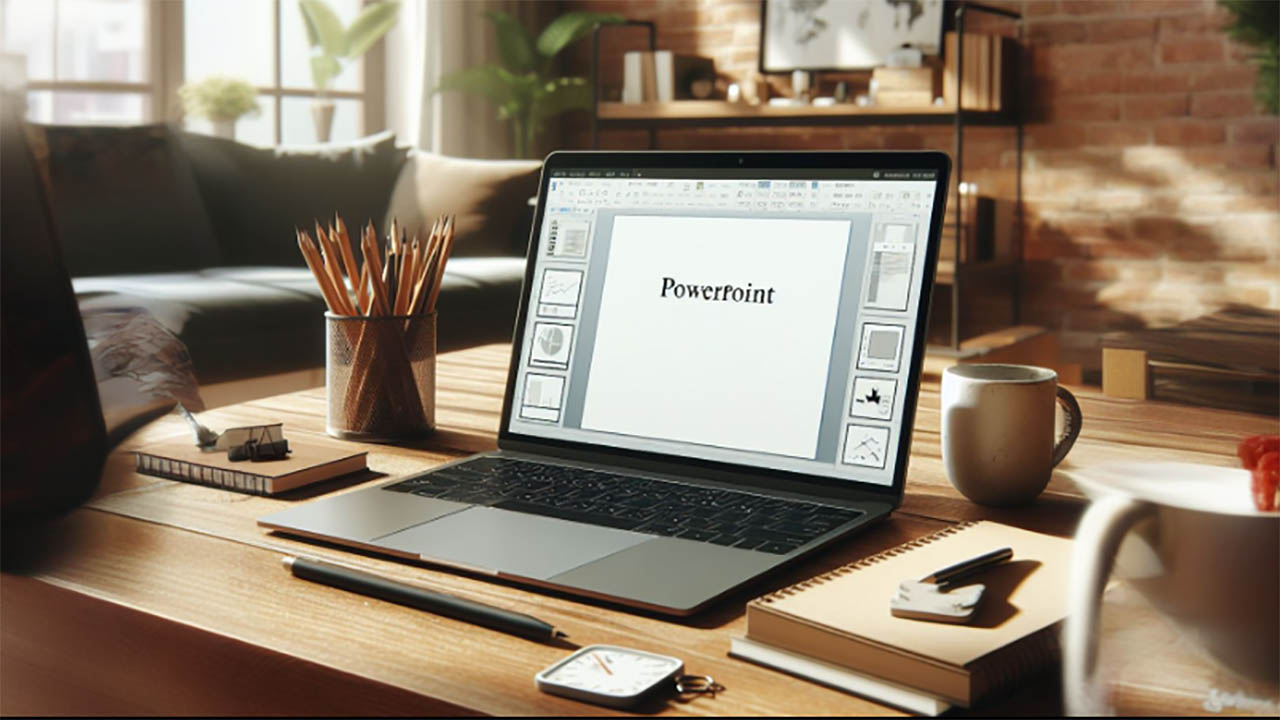
حتی اگر از کاربران حرفهای «مایکروسافت پاورپوینت» (Microsoft PowerPoint) هم باشید، باز از دانستن تعداد کلیدهای میانبر این ابزار شوکه خواهید شد. البته طبیعی است که نیازی به حفظ بودن تمام آنها نخواهید داشت. هر کسی نیازهای خودش را دارد و بر اساس آن نیازها کلیدهای مناسب را میآموزد. با این حال با دانستن این کلیدها میتوانید سرعت و بهرهوری کار خود را به خوبی افزایش دهید.
فیلم آموزشی کلیدهای میانبر پاورپوینت
با این که لیست موجود در این مطلب بسیار طولانی است، ولی به هیچ عنوان کامل نیست. بیشتر سعی شده است تا در این مطلب کلیدهای کلیتر و کاربردی معرفی شوند. همچنین این کلیدهای میانبر از زمانهای دور در پاورپوینت وجود داشتهاند، در نتیجه تقریبا در هر نسخهای از این نرمافزار میتوانید از آنها استفاده کنید.
همچنین توجه داشته باشید که در این مطلب عبارات «ارائه» و «اسلایدشو» هر دو به یک سند پاورپوینت یا یک «Presentation» اشاره دارند و ممکن است به جای یکدیگر مورد استفاده قرار بگیرند.
کلیدهای میانبر کلی پاورپوینت
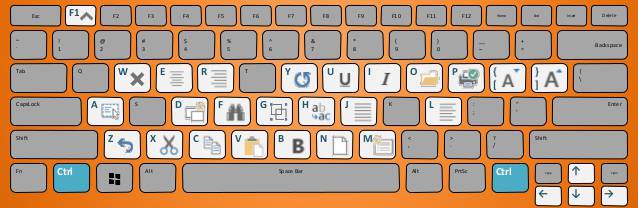
ابتدا به کلیدهای کلی میپردازیم که بتوانید ارائههای خود را به کمک آنها باز کرده، بین ارائهها جابهجا شده و به طور کلی سند خود را مدیریت کنید.
- Ctrl + N: ساخت یک ارائه یا اسلایدشو جدید
- Ctrl + O: باز کردن یک ارائه یا اسلایدشو از قبل ساخته شده
- Ctrl + S: ذخیرهی یک ارائه یا اسلایدشو
- F12 یا Alt + F12: باز کردن کادر «Save As»
- Ctrl + W یا Ctrl + F4: بستن یک ارائه یا اسلایدشو
- Ctrl + Q: ذخیره و بستن یک اسلایدشو
- Ctrl + Z: بازیابی آخرین عمل انجام شده
- Ctrl + Y: بازیابی آخرین عمل بازیابی شده
- Ctrl + F2: نمایش پیشنمایش چاپ
- F1: باز کردن پنل «Help»
- Alt + Q: باز کردن جعبهی «Tell me what you want to do»
- F7: بررسی املای کلمات
- Alt یا F10: روشن یا خاموش کردن راهنماهای کلیدی (برای استفاده از کلیدهای میانبر)
- Ctrl + F1: نمایش یا مخفی کردن زبانهها
- Ctrl + F: جستوجو در داخل اسلایدشو یا استفاده از ابزار «Find and Replace»
- Alt + F: باز کردن زبانهی «File»
- Alt + H: باز کردن زبانهی «Home»
- Alt + N: باز کردن زبانهی «Insert»
- Alt + G: باز کردن زبانهی «Design»
- Alt + K: باز کردن زبانهی «Transitions»
- Alt + A: باز کردن زبانهی «Animations»
- Alt + S: باز کردن زبانهی «Slide Show»
- Alt + R: باز کردن زبانهی «Review»
- Alt + W: باز کردن زبانهی «View»
- Alt + X: باز کردن زبانهی «Add-ins»
- Alt + Y: باز کردن زبانهی «Help»
- Ctrl + Tab: جابهجایی بین ارائهها
انتخاب و جابهجایی بین متون، آبجکتها و اسلایدها
با استفاده از کلیدهای میانبر میتوانید به سادگی در ارائهی خود جابهجا شوید. از این میانبرها میتوانید برای انتخاب و جابهجایی سریع در متن، آبجکتها و حتی خود اسلایدهای ارائه استفاده کنید.
- Ctrl + A: انتخاب تمام متن داخل یک جعبه متن، تمام آبجکتهای داخل یک اسلاید یا انتخاب تمام اسلایدهای یک ارائه
- Tab: انتخاب یا جابهجایی به آبجکت بعدی در اسلاید
- Shift + Tab: انتخاب و جابهجایی به آبجکت قبلی در اسلاید
- Home: رفتن به اولین اسلاید، یا در صورتی که در داخل یک جعبه متن باشید، رفتن به اول خط
- End: رفتن به آخرین اسلاید، یا در صورتی که در داخل یک جعبه متن باشید، رفتن به انتهای خط
- Page Down: رفتن به اسلاید بعدی
- Page Up: رفتن به اسلاید قبلی
- Ctrl + فلش بالا یا پایین: بالا یا پایین بردن یک اسلاید در اسلایدشو (ابتدا باید اسلاید خود را انتخاب کرده باشید)
- Ctrl + Shift + فلش بالا یا پایین: به ابتدا یا انتها بردن یک اسلاید در اسلایدشو (ابتدا باید اسلاید خود را انتخاب کرده باشید)

قالببندی و ویرایش
با استفاده از کلیدهای میانبری که در ادامه آورده شدهاند، می توانید در زمان خود به هنگام ویرایش یا قالببندی محتوا صرفه جویی کنید.
- Ctrl + X: بریدن متن، آبجکت یا اسلاید انتخاب شده
- Ctrl + C یا Ctrl + Insert: کپی کردن متن، آبجکت یا اسلاید انتخاب شده
- Ctrl + V یا Shit + Insert: پیست (Paste) کردن متن، آبجکت یا اسلاید انتخاب شده
- Ctrl + Alt + V: باز کردن کادر «Paste Special»
- Delete: حذف کردن متن، آبجکت یا اسلاید انتخاب شده
- Ctrl + B: فعال یا غیر فعال کردن حالت تو پر (Bold) در متن انتخاب شده
- Ctrl + I: فعال یا غیر فعال کردن حالت کج (Italic) در متن انتخاب شده
- Ctrl + U: فعال یا غیر فعال کردن حالت زیرخطدار (Underline) در متن انتخاب شده
- Ctrl + E: وسطچین کردن یک پاراگراف
- Ctrl + J: همتراز (Justify) کردن یک پاراگراف
- Ctrl + L: چپچین کردن یک پاراگراف
- Ctrl + R: راستچین کردن یک پاراگراف
- Ctrl + T: باز کردن کادر «Font» در زمانی که یک متن یا آبجکت انتخاب شده باشد.
- Alt + W + Q: باز کردن کارد «Zoom» برای بزرگنمایی یا کوچکنمایی اسلاید
- Alt + N + P: افزودن یک تصویر به اسلاید
- Alt + H + S + H: افزودن یک شکل به اسلاید
- Alt + H + L: انتخاب یک قالب اسلاید
- Ctrl + K: افزودن یک هایپرلینک
- Ctrl + M: افزودن یک اسلاید جدید
- Ctrl + D: ایجاد یک کپی از آبجکت یا اسلاید انخاب شده
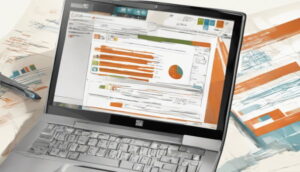
کلیدهای میانبر کارآمد برای مدیریت اسلایدشو پاورپوینت
زمانی که آمادهی شروع کردن اسلایدشو خود هستید، با استفاده از کلیدهای میانبر زیر میتوانید به خوبی کار خود را انجام دهید.
- F5: اجرای یک اسلایدشو از ابتدای آن
- Shift + F5: اجرای یک اسلایدشو از اسلاید فعلی
- Ctrl + P: حاشیهنویسی با استفاده از ابزار «Pen» در هنگام نمایش اسلایدشو
- N یا Page Down: رفتن به اسلاید بعدی در هنگام نمایش اسلایدشو
- P یا Page Up: رفتن به اسلاید قبلی در هنگام نمایش اسلایدشو
- B: خاموش یا روشن کردن صفحه در هنگام نمایش اسلایدشو
- Esc: خروج از اسلایدشو
هرچه بیشتر از کلیدهای میانبر استفاده کنید، راحتتر آنها را به خاطر خواهید سپرد. امیدواریم که از این مطلب تعدادی کلید میانبر آموخته باشید که در کارهایتان به شما کمک کنند.










بسیار عالی و کاربردی. فقط برای جابجایی سریع بین اسلایدها (مثل کلید Ctrl+G در Word) هم گزینه ای وجود دارد؟
درود به شما و خسته نباشید
بسیار عالی بود خیلی استفاده کردم با سپاس فراوان موفق باشید
عالی هست
عالی بود
استفاده کردم
ممنون